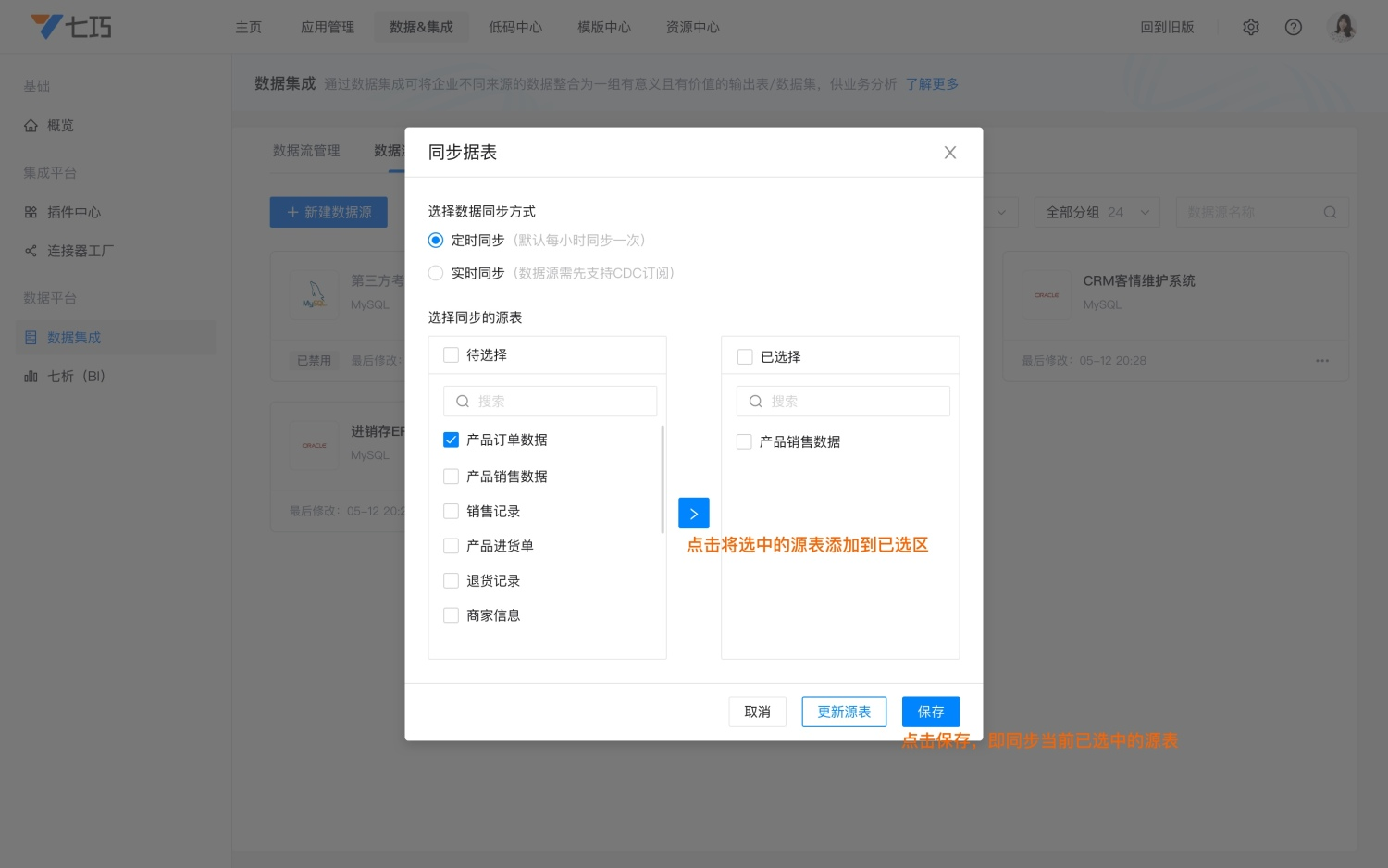# 数据同步
# 创建数据连接
操作路径:在数据源页面点击【新建数据源】>> 选择数据库类型 >> 填写数据库信息 >> 点击连通性测试,测试通过 >> 点击保存即可创建成功。
1、在【数据源管理】页面下,点击新建数据源,按照下述步骤进行配置。更多数据库类型,将在后续逐步支持,敬请期待。
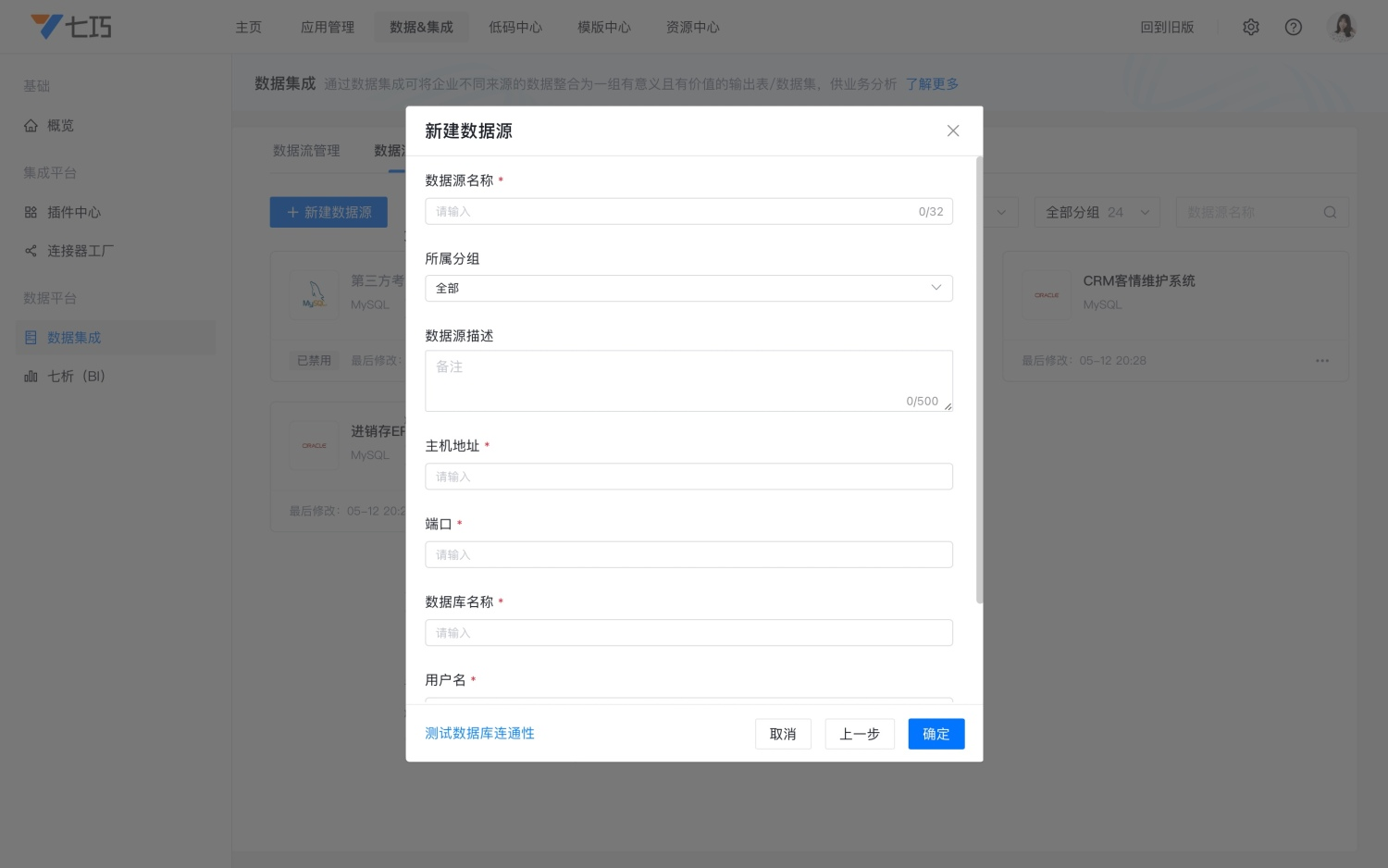
2、数据库的连接信息配置完成后,需进行【数据库连通性】测试。只有当数据源的连通性测试通过,数据源下的源表信息才可被同步。
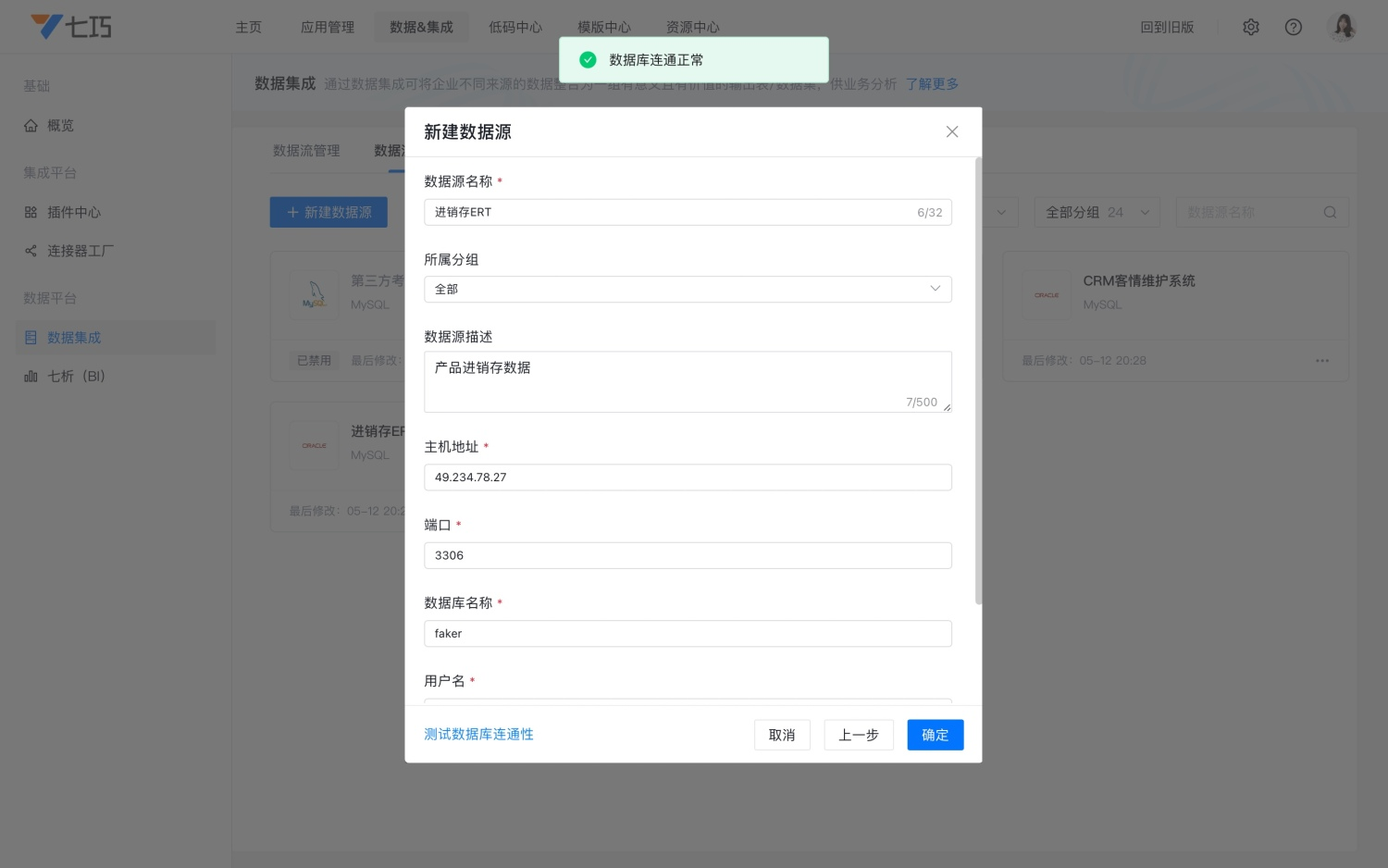
数据库连接信息的限制说明:
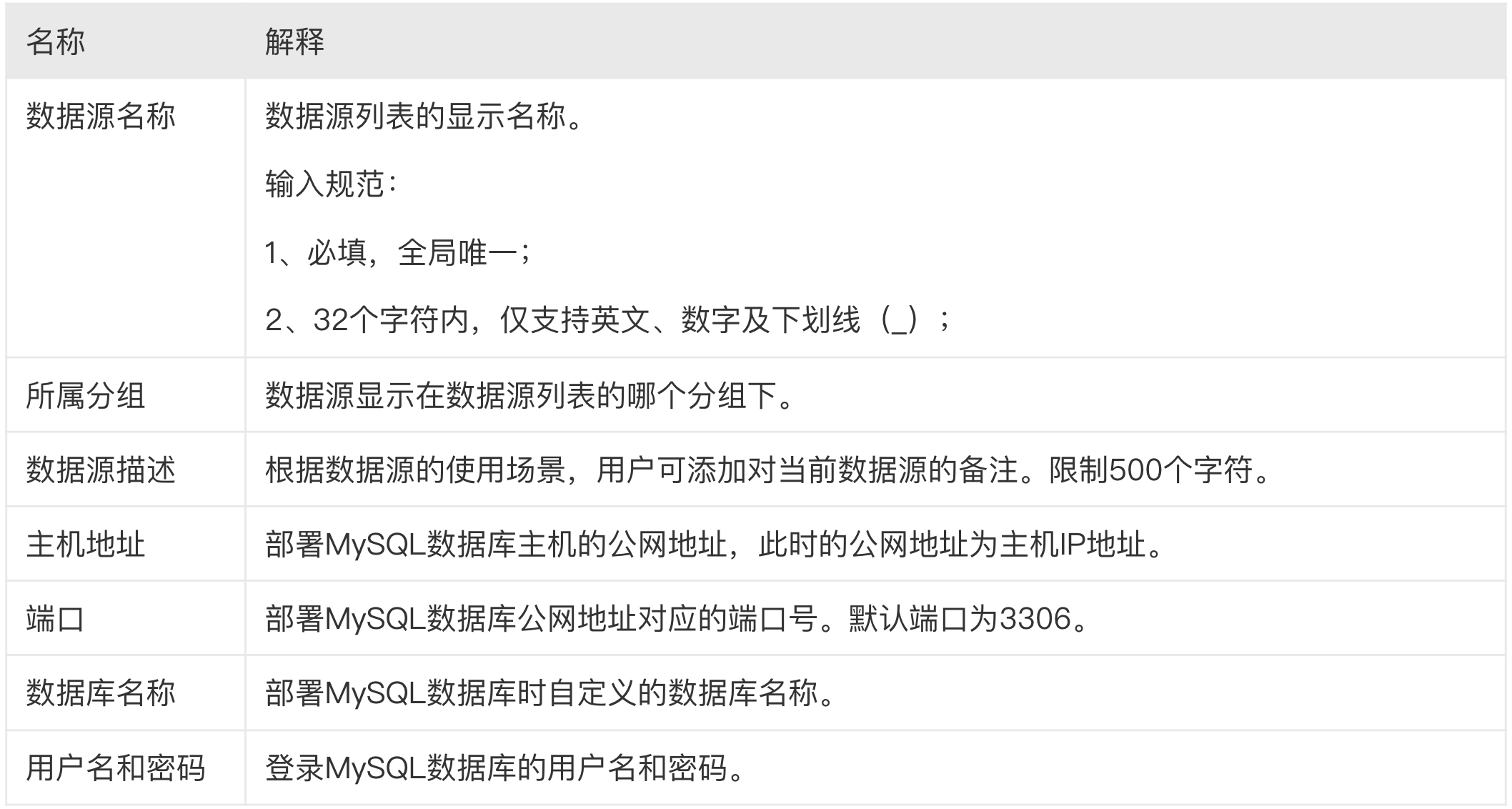
提示:
(1) 请确保您的用户账号,至少具备数据库的查询权限。集成平台默认查询的是该用户账号具备权限的表的表结构。
(2) 数据源创建成功后,不可对数据源名称、主机地址、端口、数据库名称、用户名进行变更。如您需要调整,建议您新建一个数据源。
# 同步源表
操作路径:点击三点菜单,选择【同步源表】>>选择同步的源表,添加至已选区>>点击确认,源表即开始同步至集成平台内。
1、选择同步的源表
数据源创建成功后,用户可根据下述步骤选择需要同步的源表。
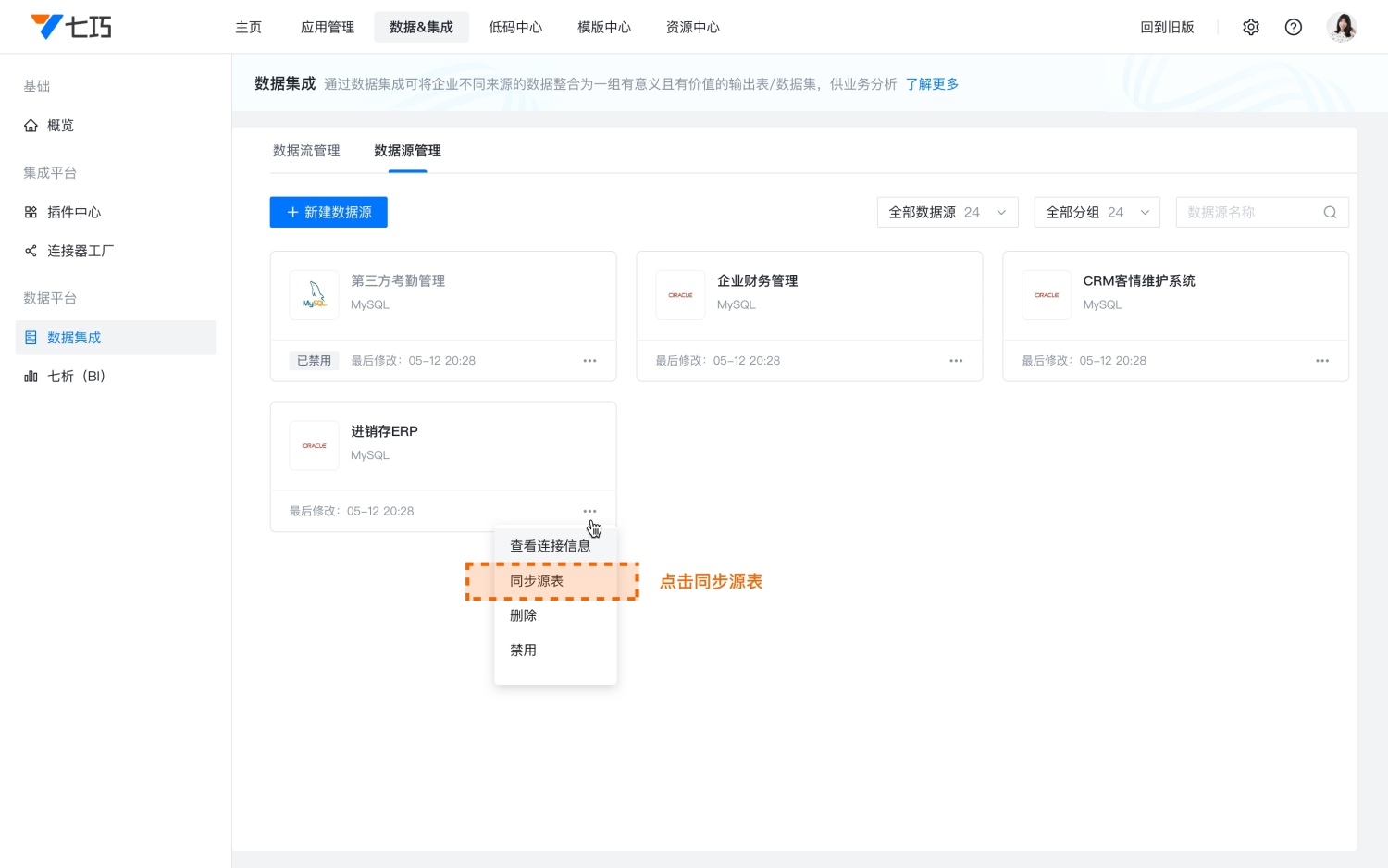
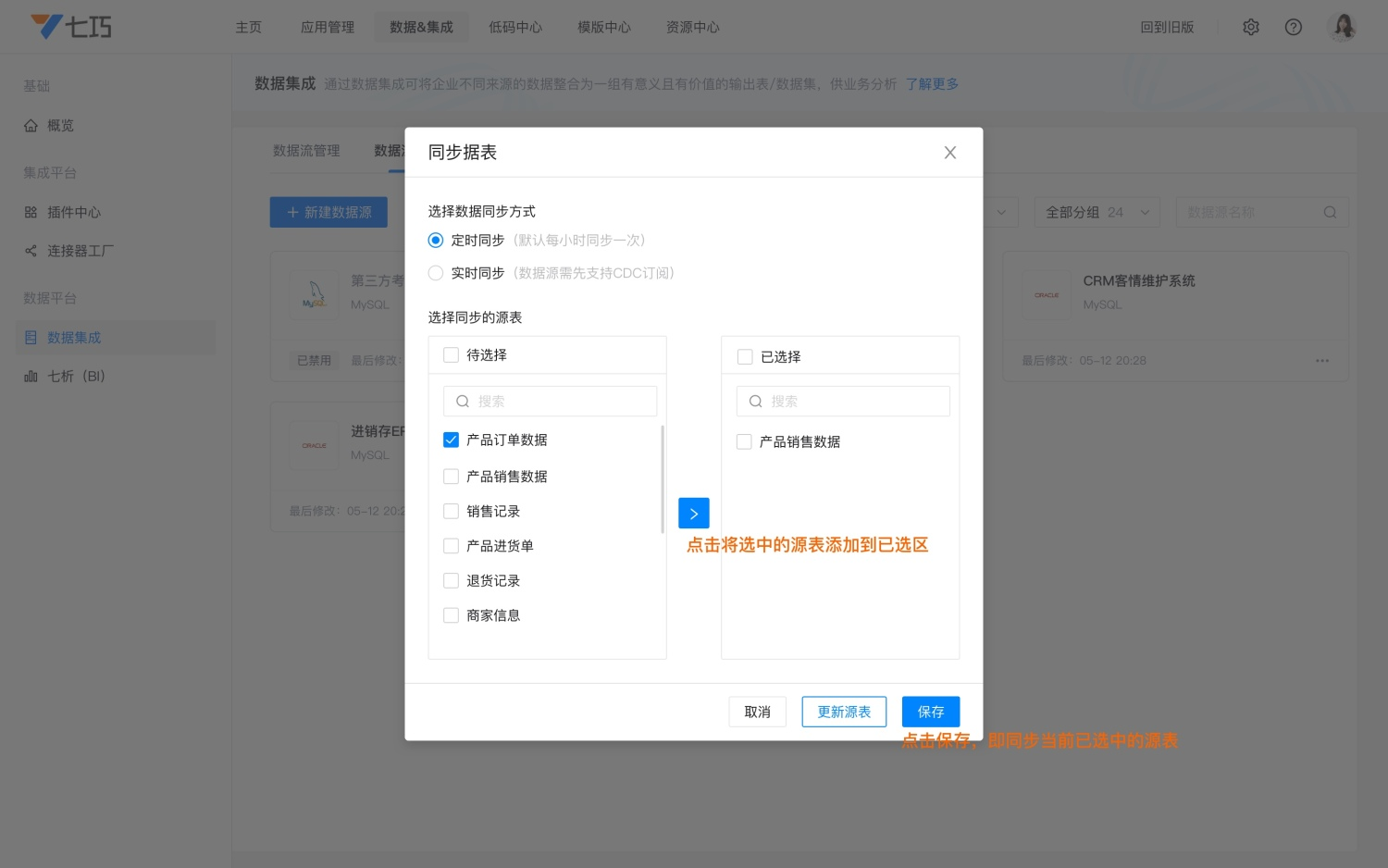 数据的同步规则说明:
数据的同步规则说明:
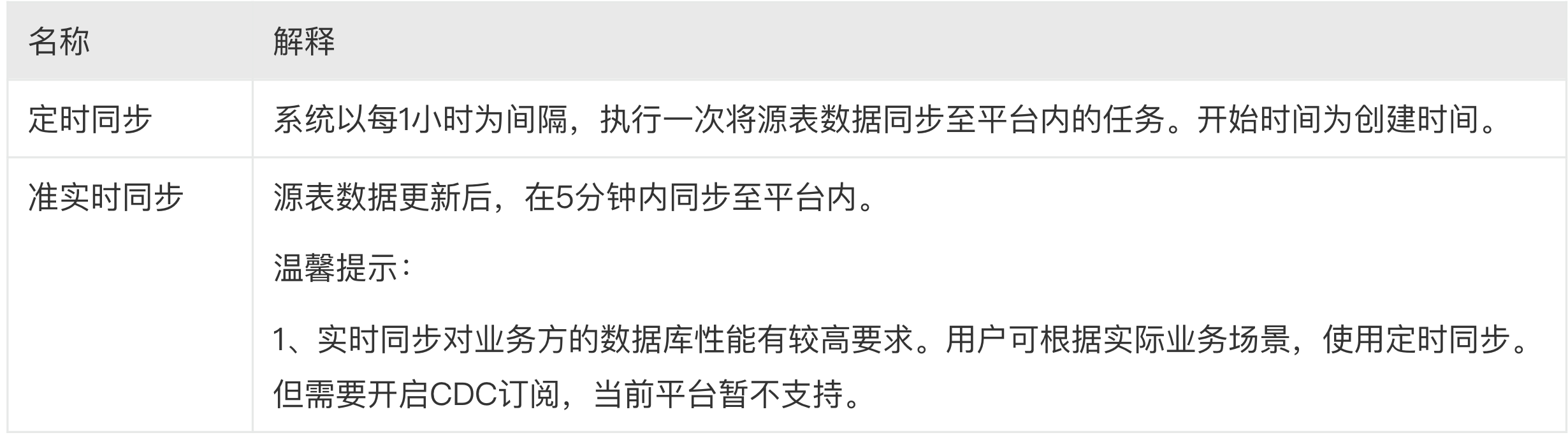 提示:若您连接的业务数据库的源表数据较多时,同步源表的【待选区】的数据加载会存在20s以内的延迟,您可以先关闭【同步源表】弹窗,再根据上述路径打开【同步源表】弹窗查看。
提示:若您连接的业务数据库的源表数据较多时,同步源表的【待选区】的数据加载会存在20s以内的延迟,您可以先关闭【同步源表】弹窗,再根据上述路径打开【同步源表】弹窗查看。
2、查询同步的源表
当数据源中的源表过多,无法快速定位到自己所需的源表时,您可以按照以下步骤进行搜索。
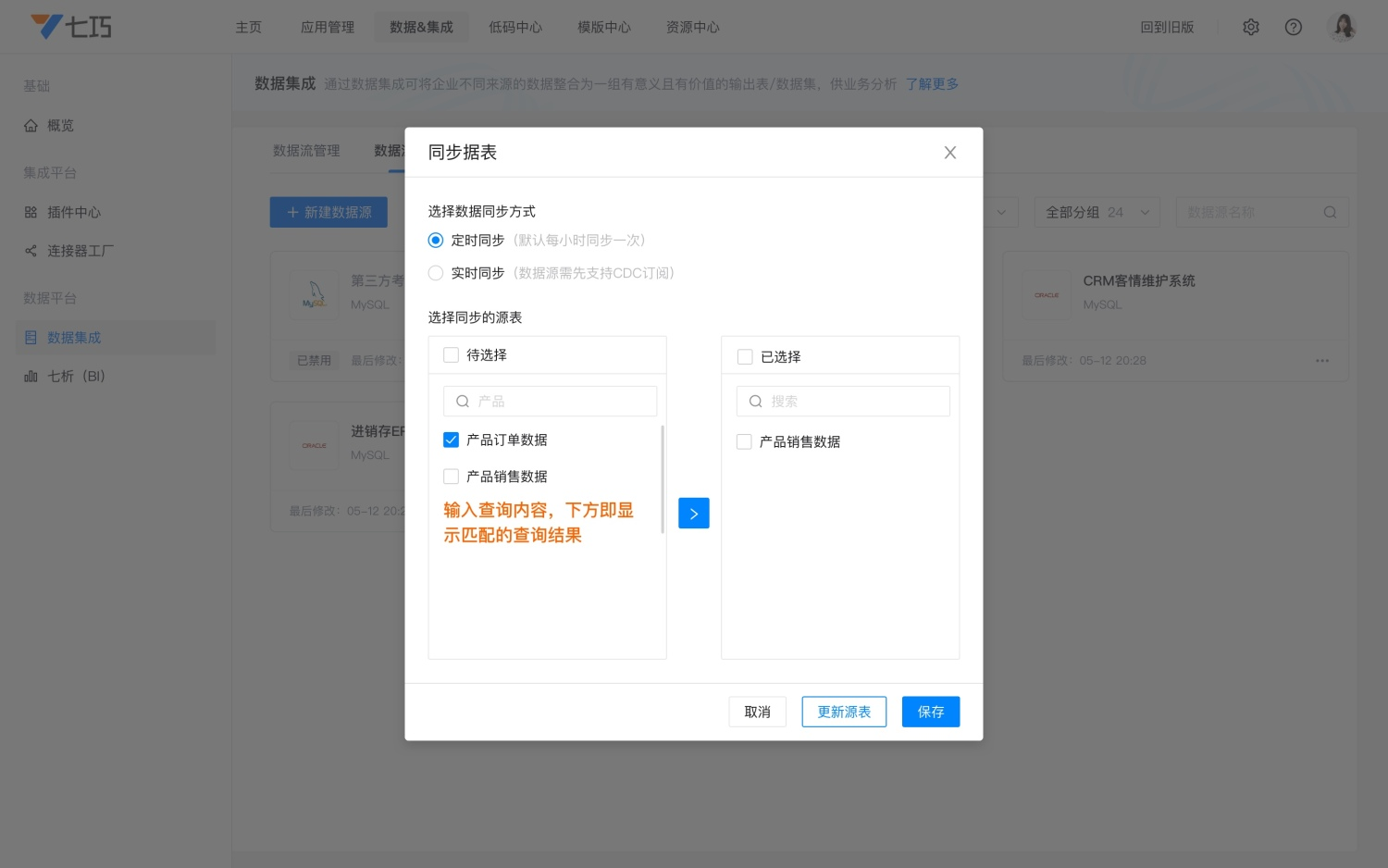
# 源表更新
操作路径:点击三点菜单,选择【同步源表】>>查看当前数据源已同步的源表>>选中源表,点击【更新源表】>>更新完成
1、表结构发生变更
- 用户在第三方数据库管理平台中,对数据库源表进行变更,集成平台将在1分钟内获取变更信息。
- 在【同步源表】的弹窗中,系统将对发生变更的源表进行提示。您需选中源表,并再次执行更新,才获取最新的表信息。
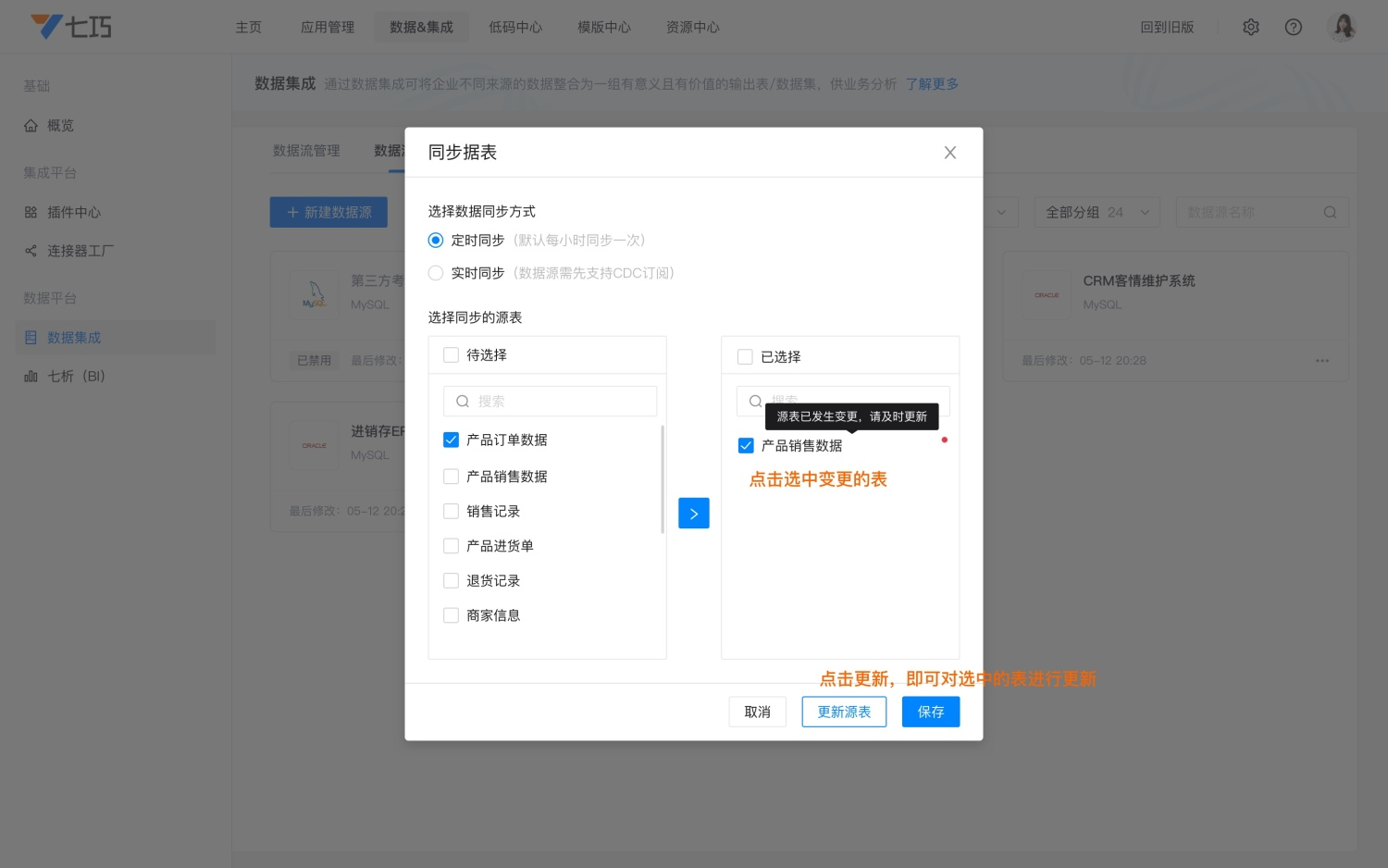
提示: (1)此处的变更指:新增字段、删除字段、变更字段类型。 (2)为确保您在数据库操作的源表变更,不直接影响下游数据流的计算与执行。您需要手动执行上述操作,否则,在此之前,数据流将一直以上一次数据的同步的结果进行计算。
2、数据库创建新的源表
用户在第三方数据库管理平台中,为已连接至集成平台的数据源创建了一张新的源表,集成平台将在1分钟内获取该源表信息。您可在【同步源表】的弹窗中,选中该源表,并同步至集成平台内。